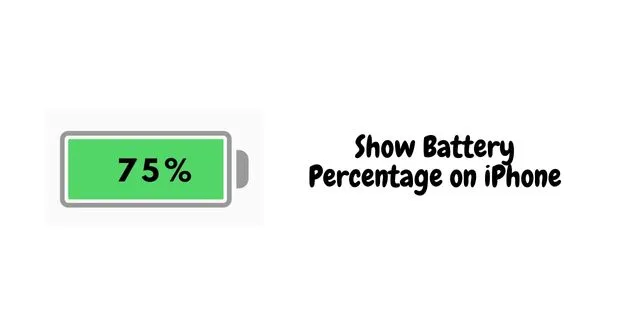
Тази статия обяснява как да покажете процента на батерията на вашия iPhone. Познаването на процента на батерията ще ви даде представа колко сок остава, преди устройството да влезе в режим на ниска мощност. Преди това трябва да го настроите на зареждане.
Не е разумно да оставите батерията на iPhone да се изтощи напълно. В дългосрочен план това ще намали живота на батерията на устройството. Започвайки от стабилната версия на iOS 16, на iPhone с Face ID текущото състояние на батерията ще се вижда в проценти.
Трябва ръчно да включите тази функция, ако все още използвате своя iPhone на iOS 15. След това можете да видите процента на батерията на iPhone .
iPhone, които не поддържат показване на състоянието на батерията в проценти
Със странно решение Apple изясни, че iPhone XR, iPhone 11, iPhone 12 Mini и iPhone 13 Mini няма да показват процента на батерията в лентата на състоянието . При други модели iPhone оставащото ниво на батерията може да се зададе в лентата на състоянието.
Изброих няколко начина за ръчна проверка на живота на батерията в лентата на състоянието на вашия iPhone. Нека ги опитаме.
1. Активирайте и покажете процента на батерията на iPhone
Ето стъпките.
- Отидете в приложението Настройки .
- След това отидете до Батерия и го докоснете.
- Докоснете превключвателя до опцията Процент на батерията, за да активирате функцията.

Ето нещо интересно за отбелязване. Ако имате iPhone с начален бутон, тогава процентът на батерията ще се покаже непосредствено вляво от иконата на батерията в лентата на състоянието. От друга страна, с iPhone с поддръжка на Face ID, процентът на батерията ще се появи в иконата на батерията.
2. Покажете процента на батерията на iPhone от Центъра за управление
Достъпът до контролния център на iOS е лесен начин да разберете процента на батерията. Трябва да стартирате iOS 15 или по-нова, за да видите процента на батерията.
- Ако имате iPhone с начален бутон, просто плъзнете надолу нагоре и ще изведе контролния център.
- За модели iPhone без Touch ID, плъзнете надолу от горния десен ъгъл и ще се покаже контролният център.

3. Получете информация за състоянието на батерията от Siri
Време е да поставите виртуалния асистент на iPhone, за да го използвате. Можете да извикате Siri и да я попитате за текущото състояние на батерията на iPhone. Просто без ръце и без усилия.
- Имайте iPhone близо до вас.
- Дайте гласова команда Hey Siri .
- Когато се появи Siri, попитайте Какво е състоянието на батерията?
- Siri ще отговори и също ще покаже текущия процент на батерията на iPhone.

4. Активирайте Widget за състоянието на батерията на началния екран
За да направите нещата креативни, можете да настроите изпълним модул на началния екран на iPhone. Тази джаджа специално ще показва състоянието на батерията на iPhone в проценти. Ето как можете да го активирате.
- Влезте в режим на разклащане чрез продължително натискане където и да е в празната област на началния екран на iPhone.
- Ще видите икона + в горната част на екрана. Докоснете го, за да ви отведе до секцията с джаджи.

- В лентата с приспособления за търсене въведете батерии .
- Докато пишете, ще се покаже приспособлението за батерии . Докоснете го.
- Ще видите джаджата за батерията в три формата, от които можете да изберете всеки.
- Докоснете Add Widget, за да поставите widget по ваш избор на началния екран.

Хубавото на това заобиколно решение е, че не е необходимо да надграждате своя iPhone до iOS 16, за да използвате тази функция. В по-стари версии на iOS можете да проверите батерията в процентен формат, като настроите тази джаджа.
Завийте
Това е. Липсата на състоянието на батерията и ако iPhone загуби целия си сок, ще се отрази на работата ви. Не искате да пропускате обаждания и имейли. Следователно, трябва да знаете как да покажете процента на батерията на вашия iPhone. Надявам се, че всички тези трикове ще ви помогнат да заредите вашия iPhone навреме.




Вашият коментар